Привет, друзья. Недавно на сайте была опубликована статья о двух программках Air Live Drive и Air Explorer, реализующих в среде Windows доступ к различным облачным сервисам по типу локальных дисков. Эти программы предлагают большой перечень готовых настроек подключения популярных облаков.
Но в бесплатных редакциях они ограничены возможностью подключения к системе не более 3-х хранилищ с одним аккаунтом. Некоторых из вас смутили такие ограничения, и в этой статье я решил осветить процедуру совершенно бесплатного подключения облаков в среду Windows в качестве сетевых дисков по протоколу WebDav. Ну и заодно поговорим о специфике подключения по WebDav.
Как в Windows подключить облачное хранилище в качестве сетевого диска по протоколу WebDav
Что даёт подключение по WebDav
WebDav – это набор расширений и дополнений к протоколу HTTP, который позволяет управлять файлами на удалённых серверах. Облако – это и есть этот самый удалённый сервер. Преимущество подключения облака по WebDav заключается в том, что все наши данные будут нам доступны в среде Windows без их скачивания на жёсткий компьютера, как это реализуют официальные программы-клиенты облаков.
Как установить Яндекс Диск на компьютер
Только при запуске и редактировании файлов облачного хранилища, подключённого по WebDav, эти файлы будут скачиваться в системный кэш, а потом выгружаться из него назад в облако. С хранящимися в облаке файлами можем удалённо проводить любые управленческие операции – копирование, перемещение, переименование, удаление – с использованием проводника Windows или любого установленного файлового менеджера.Кроме того, что подключение по WebDav не захламляет место на локальном компьютере, оно имеет ещё одно преимущество перед официальным клиентским софтом облаков – отсутствие лишних фоновых процессов для обеспечения функционирования клиента и синхронизации данных.
Что немаловажно для слабых устройств.В чём подключение по WebDav уступает официальному клиентскому софту облачных сервисов?Во-первых, в скорости доступа к данным.
Управление будет осуществляться по типу удалённого доступа, и, естественно, операции не будут проводиться так быстро, как в условиях работы с жёстким диском компьютера.Во-вторых, мы не получим удобной возможности расшаривания ссылок на файлы – в контекстном меню в проводнике или файловом менеджере, как это реализует официальный клиентский софт. Чтобы сделать файл общедоступным и получить его ссылку, нам нужно будет отправиться в веб-интерфейс облака.В-третьих, не все облачные хранилища предусматривают подключение по WebDav.
В их числе, кстати, популярные сервисы Google Диск и Облако Mail.Ru. В таком случае можно либо прибегнуть к помощи сервисов, которые решают эту проблему и реализуют доступ к облаку по WebDav, как, например, сервис DAV-pocket service, либо использовать программы с готовыми пресетами настроек нужных хранилищ. Об одной из таких программ будем говорить ниже.Как в среде Windows подключить облачный диск по WebDav?
Как установить яндекс диск на компьютер (2022)
Подключение по WebDav средствами Windows
Подключить облачное хранилище по WebDav можно с использованием штатных средств Windows. В проводнике Windows 8.1 и 10 кликаем вкладку «Компьютер». В проводнике Windows 7 жмём клавишу Alt, выбираем «Сервис». Жмём «Подключить сетевой диск».
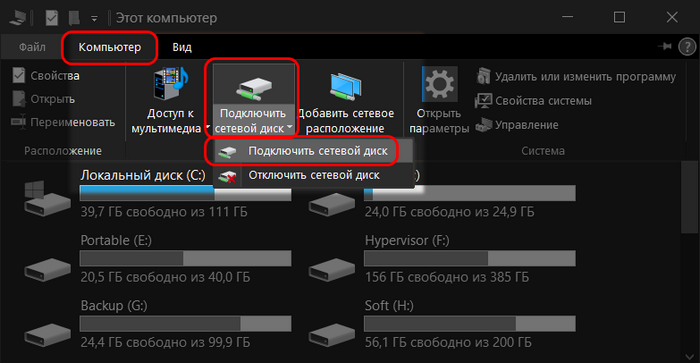
В окне подключения можем выбрать букву диска для содержимого облака. В графе «Папка» вводим адрес подключения облака по WebDav. Жмём «Готово».
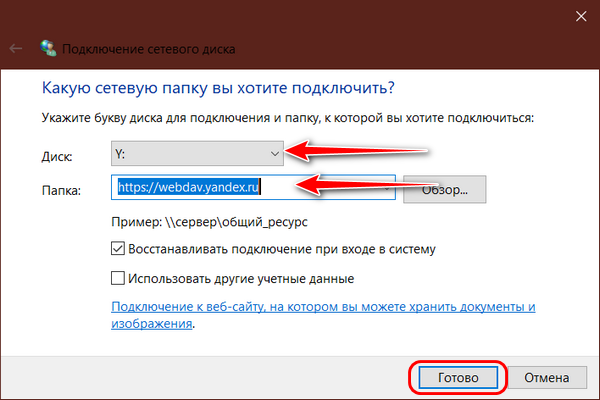
Авторизуемся в облаке. Выставляем галочку запоминания данных авторизации. Жмём «Ок».
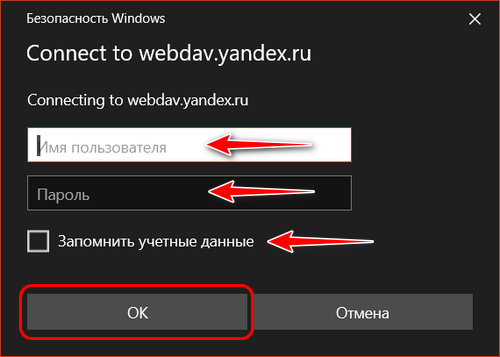
В проводнике должен появиться облачный диск. Можем переименовать его так, как удобно нам.
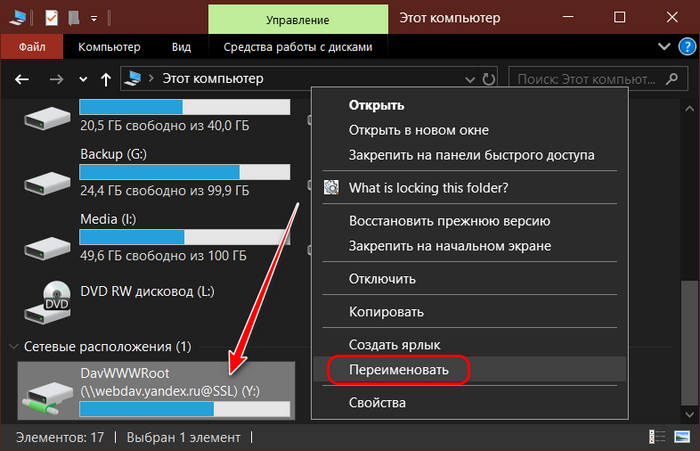
Если облачный диск станет не нужен, отключаем его в контекстном меню.
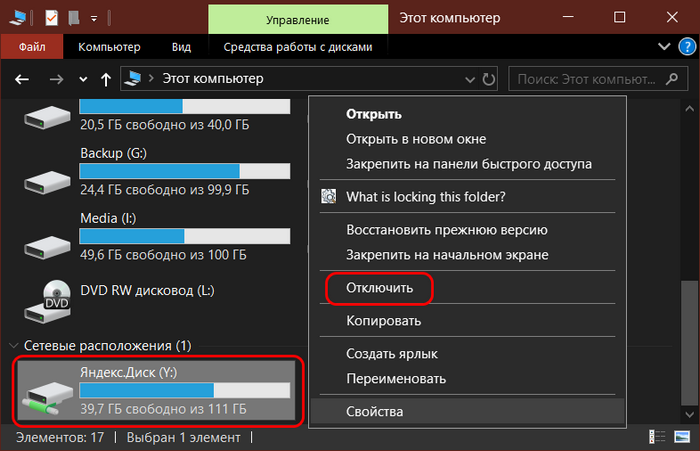
Вот так всё просто, если, конечно, знать адрес WebDav. Как узнать этот адрес? • Для Яндекс.Диска это https://webdav.yandex.ru • Для Box это https://box.net/dav• Для OneDrive это https://docs.live.net/ИдентификаторВ случае с OneDrive вместо значения «Идентификатор» необходимо подставить свой уникальный код, который отображается в веб-интерфейса хранилища после значения «id=».
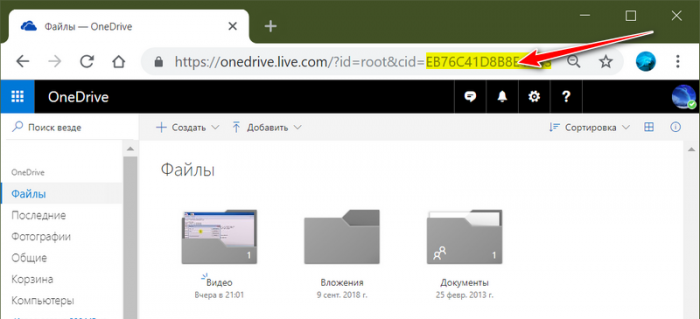
Ну а адреса подключения других облаков, если они поддерживают доступ по WebDav, вы, друзья, можете найти в Интернете. Либо же можете обратиться в службу поддержки сервиса.
Подключение по WebDav с помощью Raidrive
Альтернативный способ подключения облачных хранилищ по WebDav – программа RaiDrive. Она полностью бесплатная, это аналог упомянутой выше программы Air Live Drive. RaiDrive не ограничена числом подключаемых сервисов и их аккаунтов, однако, в отличие от Air Live Drive, предлагает весьма скудный перечень готовых настроек подключения облаков. У RaiDrive есть поддержка только Google Drive, Google Photos, Dropbox и OneDrive.
Все остальные облачные сервисы подключаются по WebDav, FTP или SFTP при указании нами их адресов. Скачать программу можно на её официальном сайте:https://www.raidrive.comRaiDrive как альтернатива Air Live Drive, конечно же, уступает последней. Но если Raidrive рассматривать как альтернативу штатному способу подключения облаков по WebDav, то у неё есть несколько преимуществ:• Удобство подключения/отключения сетевых дисков;• Возможность выбора папки кэша;• Корректность отображения в проводнике общего и занятого облачного пространства. При подключении по WebDav штатными средствами Windows по объёму хранилищ отображаются неверные сведения.
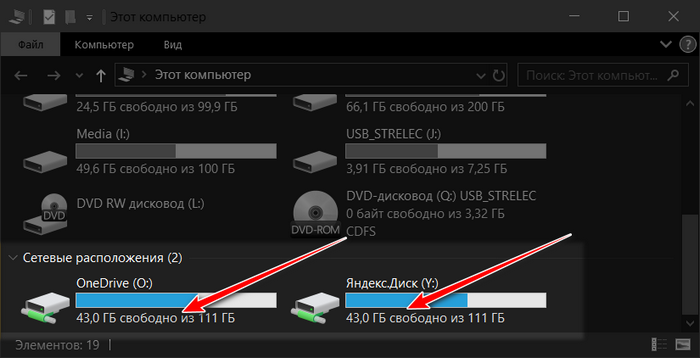
Как работать с RaiDrive? Запускаем программку. Жмём «Добавить». WebDav в качестве типа подключения выбран по умолчанию. Вводим адрес, логин и пароль аккаунта облака.
Жмём «Ок».
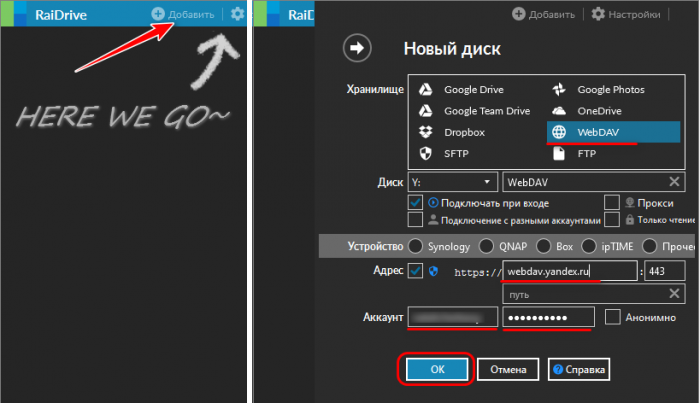
В окне RaiDrive подключением можем управлять – отключать, включать, удалять.
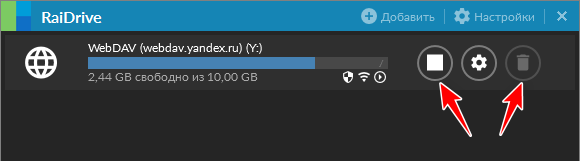
Предустановленную папку кэша программы можно сменить в настройках.
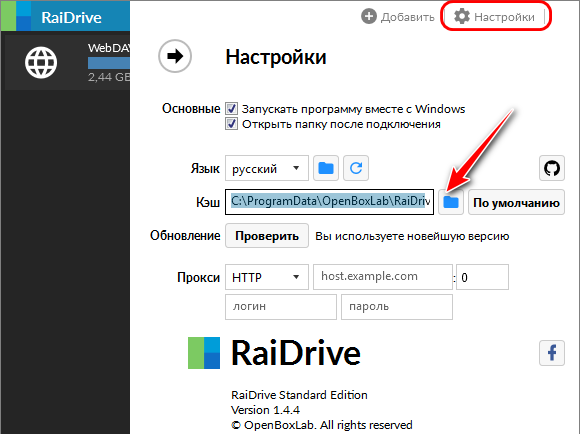
Всем привет! Сегодня я расскажу о том, как можно пользоваться популярным облачным хранилищем Яндекс Диск в Windows 10, при этом не устанавливая на компьютер специальную программу Яндекс.Диск.

Что такое Яндекс.Диск
Яндекс.Диск – это облачный сервис, который позволяет хранить файлы на серверах компании Яндекс. Иными словами, это облачное хранилище.
Пользоваться Яндекс Диском может абсолютно любой человек, у которого есть учетная запись Яндекс. Например, если у Вас есть почта на Яндексе, значит, у Вас уже есть Яндекс Диск, и Вы им можете пользоваться.
Работать с Яндекс Диском можно с любого устройства, подключенного к интернету, а для работы использовать обычный браузер. Кроме этого существует возможность подключить Яндекс Диск к компьютеру. Таким образом, у Вас появляется возможность пользоваться нужными Вам файлами на всех своих устройствах, при этом не копируя и не пересылая их.
По умолчанию у каждого пользователя есть 10 гигабайт свободного пространства, что, согласитесь, неплохо, если у Вас на компьютере мало места.
В случае необходимости Вы, конечно же, можете очень легко расширить свое пространство на Яндекс Диске, но за дополнительную плату. Например, если Вам нужно хранить очень большой объём информации, Вы можете увеличить Яндекс Диск вплоть до нескольких терабайт свободного места.
В целом Яндекс Диск — это очень удобное и, главное, надежное облачное хранилище, Вы можете там хранить важные для себя данные, и не бояться их потери. Например, в случае переустановки операционной системы на компьютере, Вы можете сохранить нужные Вам файлы в облаке, а потом, уже после переустановки, скопировать их назад на жесткий диск компьютера.
Более подробно про возможности Яндекс Диска, а также как им пользоваться, Вы можете посмотреть в официальной справке – https://yandex.ru/support/disk/index.html
Как подключить Яндекс Диск в Windows 10
Теперь давайте поговорим о том, как же подключается Яндекс Диск к компьютеру под управлением операционной системы Windows 10.
Стандартным способом подключения Яндекс Диска в Windows 10 является установка специальной программы Яндекс.Диск, которая и управляет файлами, она позволяет их синхронизировать с облачным хранилищем, а также у нее есть и другие функции, например, есть дополнительная утилита по созданию скриншотов.
Однако многим данный функционал не нужен, да и, наверное, многие не захотят устанавливать к себе на компьютер лишнюю программу, с другой стороны, все хотят пользоваться дополнительным облачным хранилищем.
И решение данной проблемы есть, так как Яндекс Диск поддерживает технологию WebDAV, благодаря которой мы можем подключить Яндекс Диск, не устанавливая программу Яндекс.Диск на компьютер.
Заметка!«Режим бога» в Windows – что это такое и как его включить в Windows 10
Классический способ с использованием программы Яндекс.Диск
Сначала давайте я покажу, как подключить Яндекс Диск в Windows 10 с помощью программы.
Первое, что нам нужно сделать, это скачать установщик программы Яндекс.Диск. Он доступен по следующему адресу – https://disk.yandex.ru/download
Затем запустить скаченный файл и немного подождать, пока программа установится, она это сделает абсолютно в автоматическом режиме.
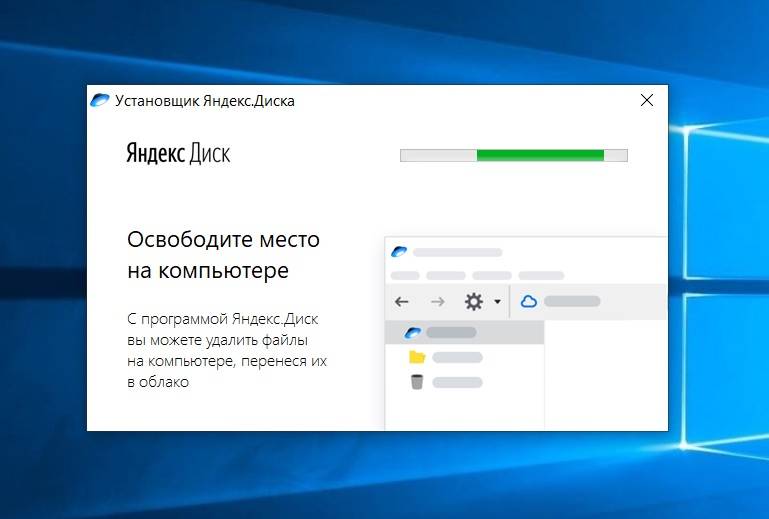
Когда установка будет завершена, Вам еще предложат установить Яндекс.Браузер и сделать Яндекс домашней страницей в браузере. Если не хотите это делать, снимите соответствующие галочки, нажимаем «Готово».
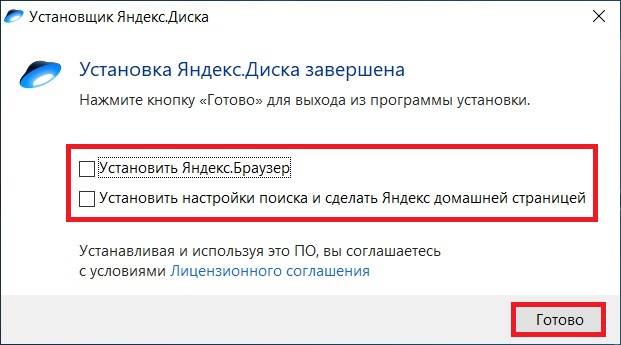
Затем необходимо будет ввести свои учетные данные Яндекса, это логин и пароль (это те данные, которые Вы используете для входа в почту).

В результате запустится программа, и Вы увидите все файлы, расположенные на Яндекс Диске, а также дополнительно у Вас появятся утилиты для создания скриншотов и заметок.
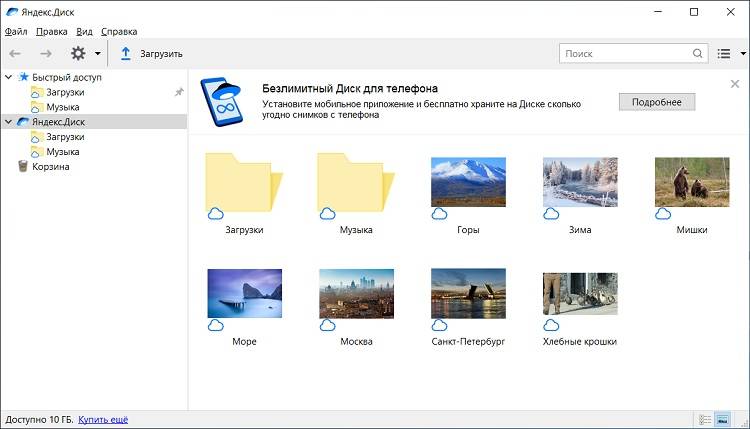
Удалить программу Яндекс.Диск, в случае такой необходимости, Вы можете с помощью стандартных инструментов Windows 10, с помощью которых удаляются и другие программы, например, компонент «Программы и компоненты».
Подключение как сетевого диска
Ну а сейчас давайте рассмотрим способ, который не требует для подключения Яндекс Диска к компьютеру установки программы Яндекс.Диск.
Суть данного способа заключается в том, что мы подключим Яндекс Диск как сетевой диск в Windows 10.
Для этого щелкните правой кнопкой мыши по ярлыку «Этот компьютер» и нажмите на пункт «Подключить сетевой диск».
Затем Вам необходимо ввести сетевой адрес Яндекс Диска, вот он – https://webdav.yandex.ru
Также здесь Вы можете, если хотите, задать конкретную букву данного диска.
Вводим и нажимаем «Готово».
Далее вводим свои учетные данные от сервисов Яндекс. Галочку «Запомнить учетные данные» можете поставить. Нажимаем «ОК».
В результате сразу откроется облачное хранилище в проводнике Windows 10.
Если открыть «Этот компьютер», то Вы увидите, что у Вас появился еще один диск, если быть конкретней, сетевой диск, который расположен в облаке.
Для удобства диск Вы можете переименовать.
Примечание! После перезагрузки компьютера Windows 10 отключится от Яндекс Диска, но сетевой диск как элемент останется и все настройки сохранятся. Для того чтобы снова подключиться к Яндекс Диску, необходимо открыть созданный сетевой диск и в окне ввода учетных данных нажать «ОК» (имя пользователя и пароль уже будут введены, повторно ничего вводить не нужно).
Подключение как сетевой папки
Кроме рассмотренного ранее способа, Яндекс Диск в Windows 10 можно подключить как элемент сетевого окружения с сохранением данного элемента.
Сам принцип работы с Яндекс Диском будет таким же, как в случае с сетевым диском, просто в данном случае сетевой диск не создается, вместо этого мы просто подключаем папку, которая расположена в сети, в данном случае в интернете, т.е. у нас будет сетевая папка.
Чтобы это реализовать, открываем «Этот компьютер» и щелкаем правой кнопкой мыши в пустом месте под дисками. Выбираем пункт «Добавить новый элемент в сетевое окружение».
Запустится мастер, сначала нажимаем «Далее».
Затем выбираем «другое сетевое расположение» и нажимаем «Далее».
Потом вводим тот же самый адрес, который мы использовали для подключения Яндекс Диска как сетевого – https://webdav.yandex.ru
Вводим учетные данные, т.е. имя пользователя и пароль от сервисов Яндекса.
Затем мы можем задать имя ярлыка для удобства, после ввода имени нажимаем «Далее».
Настройка завершена, если хотите сразу открыть эту сетевую папку, галочку оставьте. Нажимаем «Готово».
В итоге откроется сетевой каталог Яндекс Диска в проводнике Windows 10.
Если зайти в «Этот компьютер», то там Яндекс Диск будет отображен как сетевая папка.
В случае необходимости сетевую папку Вы можете удалить так же, как и отключить сетевой диск.
На сегодня это все, надеюсь, материал был Вам полезен, пока!
In case performance problems arise while accessing DRACOON via WebDAV, navigate to the menu tab Extras —> Internet options —> Connections —> LAN settings in Internet Explorer.
The check box by Detect settings automatically should not be ticked:
Connection issues
Launching the web client service is a requirement to successfully establishing a connection. This can be verified through the simultaneously using both keys of the keyboard shortcut Windows key and R. Continue by entering “services.msc” in the window that is now visible and verify by clicking OK.
Usually, the overview of all Windows services will now be visible. If this isn’t the case you need to contact your local administrator.
The status of the “WebClient” service must be “Started”. If this isn’t the case, the service can be started by clicking Start in the top left corner. If this isn’t possible, contact your local administrator.
- https://remontcompa.ru/windows/funkcional-windows/1832-kak-v-windows-podklyuchit-oblachnoe-hranilische-v-kachestve-setevogo-diska-po-protokolu-webdav.html
- https://info-comp.ru/connect-yandex-disk-in-windows-10
- https://support.dracoon.com/hc/en-us/articles/115002281769-windows-10-webdav-clients-
Источник: wind10.ru
Яндекс.диск: что это такое, как установить и пользоваться.
Приветствую дорогие читатели. Движемся в ногу со временем и пользуемся полезными благами современного времени. Что вы знаете о Яндекс? В первую очередь это поисковик, конечно, причем очень мощный. Но развился сервис намного шире.
Теперь это и афиша, погода, билеты, справочник, можно такси заказать и многое другое. Еще одним полезным сервисом является Яндекс.Диск. Поговорим подробнее.
Яндекс.Диск — что это такое?
Что это такое?
Это удобная штука и полезная на мой взгляд. Если Вы читаете этот текс, то скорее всего и Вам этот сервис нужен. По крайней мере узнаете его поближе.
Он объединяет в себе технологии облачного хранилища и файлообменника. Очень удобно. Суть проста. Есть файлы, которые Вам нужны или нужны кому-то, кто от вас далеко. В первом случае, чтобы сохранить эти важные файлы на все 100% целыми, можно поместить их в облако.
Тогда то у Вас будет доступ к нему с любого устройства (хоть ПК, хоть смартфон), где есть доступ в интернет. И чтобы не случилось с компьютером, смартфоном или флешкой, файлы не пострадают. Можно конечно сделать кучу копий, разместить в разных местах. Но это не удобно.
Во втором случае можно использовать Яндекс.диск как файлообменник, скинув файл хранилище, Вы получаете на него ссылку, которую даете другу.А тот в свою очередь заходит, смотрит или качает. В свое время, когда я учился дистанционно, таким образом я обменивался с преподавателями нужными документами. Очень удобно.
Можно еще так применить сервис. Допустим есть несколько устройств. Чтобы не перекидывать все время файлы друг между другом, достаточно поместить их на Яндекс.Диск и заходить уже с любого устройства. Экономия времени и нервов.
На сегодняшний день доступно 10 Гб пространства бесплатно, и естественно этот объем можно расширить, как, поговорим ниже. На первое время, очень даже достаточно. Но чтобы этого пространства хватало на долго, нужно понимать, что хранить долго там нужно именно ценную информацию, потеря которой может стать катастрофой.
Кроме всего прочего, в тут есть онлайн редакторы Word, Excel и Power point. Это очень удобно, когда на устройстве они не установлены, а документы нужно посмотреть или отредактировать.
Как зарегистрироваться на Яндекс.Диск.
Теперь давайте разберем варианты, как нам зарегистрироваться там, чтобы пользоваться данным сервисом.
Вообще, чтобы пользоваться любыми сервисами от Яндекса, необходимо зарегистрировать почту, даже если вы ей и не будите пользоваться. И так:
Вообще это полезно. Ведь если возникают какие-то проблемы или вопросы, то общаться со Службой поддержки необходимо по почте. Создав почту однажды, Вам больше не нужно будет регистрироваться в других сервисах Яндекса. Ладно, идем дальше.
Теперь заходим на саму страницу Яндекс.Диск. Если вы не заводили почту, то при регистрации в Яндекс.диск, она сама создадится.
Тут появится окно, его можно полностью почитать. Тут описываются основные преимущества данного сервиса.
Источник: dzen.ru
Яндекс Диск: как установить, войти и пользоваться

![]()
25.3.2019
Яндекс.Диск – самое популярное облачное хранилище на просторах рунета, основанное по принципу синхронизации данных. Оно предоставляет пользователям возможность хранить свои файлы на облачных серверах и получать к ним доступ из любого места и устройства, независимо от платформы.
К информации, которая находится на сервере, можно предоставлять доступ другим пользователям сервисов Яндекс для редактирования, скачивать или работать с данными в режиме чтения смогут все, у кого есть ссылка на файлы или каталоги. В первый год со дня запуска завести аккаунт можно было только по инвайтам – приглашениям пользователей сервиса, сейчас же регистрация открыта для всех.
Как пользоваться
Если заинтересовала возможность всегда иметь под рукой личные данные, и решили познакомиться с функционалом сервиса, рассмотрим, как в нём зарегистрироваться и пользоваться.
Регистрация
Перед тем, как получите возможность загружать файлы на Яндекс.Диск, в сервисе следует завести учётную запись. Если уже зарегистрированы в Яндекс, например, пользуетесь почтой, данный подраздел пропускайте.
- Переходим на главную страницу Яндекса и выбираем «Завести почту» в правом верхнем углу или кликаем по ссылке.
Попасть на страничку регистрации можно множеством путей.
- Заполняем все поля предложенной анкеты:
- имя и фамилия могут быть любыми, это не социальная сеть;
- логин – только уникальным и состоящим из латинских букв любого регистра, цифр и нижнего подчёркивания, причем начинается он только с буквы;
- надёжный пароль;
- номер мобильного телефона, который придётся подтвердить;
- отмечаем флажками принятие условий эксплуатации облака;
Если заводите очередную учётную запись или не желаете прикреплять к аккаунту номер телефона, кликаем «У меня нет телефона». В такой ситуации выбираем либо вводим текст контрольного вопроса, вручную вводим ответ на него и отображенные символы – защита от роботов. Эта информация послужит инструментом для восстановления доступа к профилю в случае его взлома и блокировки либо потери пароля для входа.
- Вставляем код, полученный в текстовом сообщении на указанный телефонный номер, и кликаем «Подтвердить».
Можно входить в сервис, используя введенную при регистрации информацию. Авторизация осуществляется несколькими способами:
- через веб-интерфейс – при помощи браузера;
- посредством приложений для мобильных устройств и компьютера на базе Windows, Linux и MacOS.
Для пользователей социальных сетей доступна авторизация через профиль в любой из них. Перед этим необходимо войти в аккаунт в соцсети. Пароль от него Яндексу не сообщается.
Загрузка клиента для персонального компьютера осуществляется по прямой ссылке https://disk.yandex.ru/download/YandexDiskSetup.exe?src=Yandex.Landing либо кликом по кнопке «Диск для Windows» вверху страницы https://disk.yandex.ru. После этого браузер переадресует на страницу скачивания третей версии клиента для работы с Яндекс.Диск.
Под кнопкой Скачать скрывается ссылка на установщик для Windows, клик по стрелочке, направленной вниз, откроет выпадающий список с редакциями клиента для Linux и MacOS.
Инсталляция на компьютер
Пользоваться клиентом – приложением для работы с облаком гораздо удобнее, чем его веб-версией. После запуска установщика следуем элементарным инструкциям, в финальном окне убираем лишние галочки и кликаем «Готово». Запускаем программу и указываем информацию для авторизации в учётной записи. В каталоге «Мой компьютер» появится папка с данными, загруженными или сохранёнными в облаке.
Для перехода в сервис через браузер используйте ссылку https://disk.yandex.ru/client/disk.
Установка на смартфон
Для увеличения количества пользователей в Яндекс разработали клиенты для мобильных операционных систем iOS и Android. Они доступны в магазинах приложений, но имеют ряд недочетов по сравнению с компьютерной версией. Об особенностях функционирования приложений читайте в отзывах.
Доступное пространство
Бесплатно всем клиентам предоставляется 10 ГБ дискового пространства с функцией его платного расширения в несколько раз. Время от времени Яндекс проводит разного рода акции (в том числе с производителями мобильных устройств, например, при покупке смартфона от Samsung пользователи получали 250 ГБ места на сервере), участники и победители которых бесплатно получают дополнительные гигабайты места в облаке.
За приглашение пользователей можно удвоить изначально доступное место вдвое – за каждого зарегистрированного клиента добавляется 0,5 ГБ. Реферальная ссылка находится по адресу https://disk.yandex.ru/invites. Ее необходимо отправить товарищам или размещать на форумах и т.д. Каждый переход по ссылке с последующей регистрацией добавит 512 МБ, а положительные отклики друзей – 1 ГБ.
Авторизация через каждую социальную сеть увеличит доступный объем дискового пространства. Также отсутствие обязательной привязки телефона к профилю позволяет расширить хранилище. Недостатком подобных способов является постоянное переключение между профилями.
Также внимательно следите за акциями и специальными приложениями. Яндекс и партнёры регулярно проводят «раздачу» дополнительных гигабайт. Отслеживаются они на странице. https://yandex.ru/support/disk/enlarge/bonus-space.html#current-actions Здесь же перечень завершившихся акций. В крайнем случае дополнительное место всегда приобретается: 100 ГБ за 80 рублей в месяц или 67 рублей при годовой подписке.
Вход
Просмотр и загрузка файлов осуществляется несколькими методами.
- Запускаем программу кликом по её ярлыку на Рабочем столе или в ином месте.
- Открываем каталог Яндекс.Диск в Моём компьютере.
- Разворачиваем приложение щелчком в Панели задач или трее.
- Через веб-интерфейс по ссылке. https://disk.yandex.ru/
Все способы загрузки и добавления файлов
Существует целых 9 способов залить документы и целые каталоги на Яндекс.Диск.
- Контекстное меню – выделяем объекты для отправки, кликаем правой клавишей и выбираем команду «Яндекс.Диск: Скопировать публичную ссылку». Эту ссылку можно отправлять друзьям или размещать на различных ресурсах, если сервис используется в качестве файлообменника.
- Скопировать данные в папку в Моем компьютере – при включенной синхронизации файлы сразу же начнут загружаться на сервер.
- Загрузка через мобильную программу для iOS либо Android.
- Заливка через интернет-обозреватель после авторизации в профиле.
- Сохранение чужих документов – при наличии ссылки на хранимые в облаке документы их можно перенести в свой профиль. Для этого открываем целевой URL и кликаем по пиктограмме с надписью: «Сохранить на Яндекс.Диск».
- Сохранение фотографий и картинок из социальных сетей через пункт главного меню сервиса под названием «Фото из сетей». После авторизуемся в нужной, если не сделали этого предварительно.
- Фото с сайтов – после установки дополнения для браузера появится возможность добавления фото с интернет-ресурсов.
- Фотокамера – после включения опции синхронизации фотоснимков в программе Диска, новые фото автоматически будут копироваться в каталог «Фотокамера».
- В приложении есть функция создания скриншотов и их загрузка в облако (опционально).
Яндекс.Диск примечательный тем, что поддерживает загрузку директорий с сохранением структуры файловой системы. Особенность закачки папок – доступ к любой из них можно открыть ограниченному количеству людей или всем желающим, как для чтения, так и для редактирования содержимого файлов, их удаления. Для быстрого скачивания папок, если их размер не более 50 ГБ, предусмотрена опция их загрузки архивом.
Размер одного файла ограничен 50 ГБ, что даёт возможность выгружать в сеть огромные документы, такие как фильмы в высоком качестве. Для их удобного просмотра разработаны приложения для SmartTV от LG и Samsung.
Отправка файлов другому пользователю
Прежде всего, загружаем нужные документы в облако одним из рассмотренных выше способов. В программе Диск кликаем правой клавишей по объекту и выбираем пункт «Скопировать публичную ссылку» в выпавшем меню. Её и отправляем на форумы или сообщением. Документ будет доступным до удаления или закрытия доступа.
То же делается и через браузер: выбираем объект, вверху щелкаем «Поделиться» и копируем ссылку в буфер либо отправляем её в социальную сеть.
Удаление
Для удаления Яндекс.Диска с компьютера воспользуйтесь встроенным в него деинсталлятором: через Панель управления вызываем «Программы и компоненты». Находим и выделяем приложение, удаляем его одноименной кнопкой либо через контекстное меню.
Копии важных документов всегда храните локально.
Источник: alexzsoft.ru